Notificatievenster
Het notificatievenster zal getoond worden bij in- en uitgaande gesprekken. Afhankelijk van de integratie instellingen zal in het venster o.a. de voor-, achter- en bedrijfsnaam worden getoond.
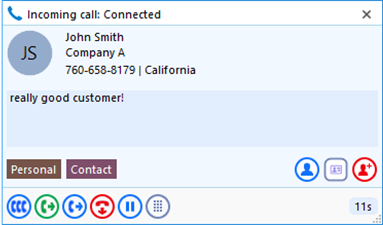
Het notificatievenster zal na 10 seconden verdwijnen (de tijd is instelbaar in Configuratie -> Interface). Beweeg met uw muis over de KPN ÉÉN v4 symbool op de Windows balk (naast datum/tijd) om het notificatievenster weer tevoorschijn te halen.
Positionering
Het notificatievenster kan worden verplaatst naar elk kwart van het scherm.
Sleep het Notificatievenster bij de koptekst en laat het in het gewenste kwadrant vallen:
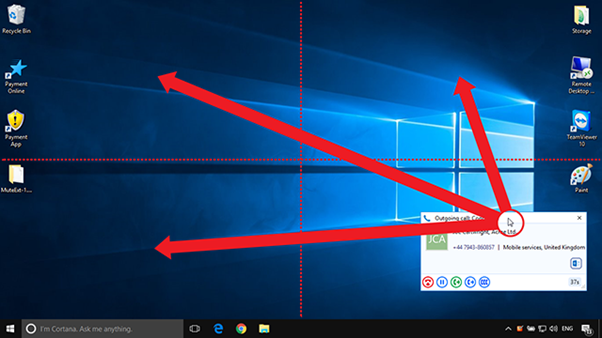
*OPMERKING: Het notificatievenster wordt geparkeerd op een vaste plaats in een kwart van het scherm
Notificatievenster
In het Notificatievenster kan de naam van de contactpersoon, de bedrijfsnaam, het telefoonnummer en eventueel de locatie worden weergegeven. Afhankelijk van de CRM-integratie kan ook de aanvullende notities worden getoond. Alle informatie zal opgehaald worden uit een geïntegreerd adresboek of zakelijke CRM-integratie. In het notificatievenster zal ook de naam van het aangesloten apparaat weergegeven worden die in gebruik is en de duur van het gesprek.
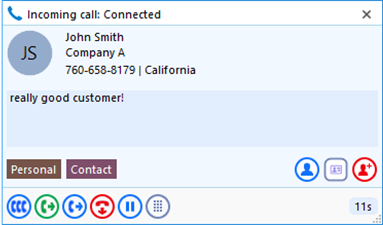
Het Notificatievenster biedt zowel actieknoppen voor o.a. beantwoorden, doorverbinden en gesprek in de wacht plaatsen als knoppen voor contact- en/of CRM-integratie.
Oproepbeheer en Acties
De volgende acties en bediening zijn beschikbaar in het Notificatievenster wanneer er een inkomend of uitgaand gesprek is, functie zijn wel maar afhankelijk van het gebruikte apparaat, het adresboek en/of de beschikbare zakelijke CRM-integraties:
|
|
Beantwoorden Omleiden |
Wanneer een gesprek binnenkomt, kunt u ervoor kiezen om de oproep te beantwoorden door op de "Beantwoorden" knop te klikken of om te leiden (overdragen zonder hem beantwoorden) naar een ander toestel. |
|
|
Beëindigen |
Beëindig de oproep Bij gebruik van Softphone verschijnt dit pictogram tijdens een inkomende oproep. Indien ingedrukt wordt de oproep geweigerd. |
|
|
Wachtstand/Terugnemen | Pauzeer/Hervat de oproep - de beller hoort wachtmuziek indien beschikbaar |
|
|
Aangekondigd doorverbinden | Plaats het huidige gesprek in de wacht en verbindt het gesprek door |
|
|
Doorverbinden | Blinde overdracht naar een andere extensie zonder introductie |
|
|
Vergadering | Bel een andere partij om deel te nemen aan een conferentiegesprek met een huidig verbonden partij |
|
|
Beëindigen | Verbind het oorspronkelijke gesprek met de ontvanger van de transferbestemming en verbreek de verbinding |
|
|
Doorverbinden Annuleren | Annuleer het gesprek naar de doorverbonden ontvanger en keer terug naar het oorspronkelijke gesprek |
|
|
Verzend DTMF/Cijfers | Alleen softphone: stuur DTMF tijdens een verbonden oproep |
|
|
Toon Contactpersoon | Toont de volledige contactgegevens verkregen uit het telefoonsysteem |
|
|
Voeg contact toe | Voeg de beller toe aan het gedeelde adresboek of geïntegreerde CRM-bedrijfstoepassingen |
|
|
Open/Uitklappen Contact | Open de volledige contactgegevens binnen een geïntegreerde CRM-bedrijfsapplicatie. Het weergegeven pictogram heeft betrekking op de CRM-toepassing (bijvoorbeeld Google, Salesforce). |
|
|
Maak en Toon Oproeptaak | Maakt en opent een oproepactiviteit (oproeplogboek) in een geïntegreerde CRM-bedrijfstoepassing. Het getoonde pictogram heeft betrekking op de CRM-toepassing (bijv. Salesforce, Dynamics) en ook op het type invoer: Contactpersoon, Account of Lead. |
OPMERKING: De wachtstand functie is niet bedoeld voor het doorverbinden van gesprekken.
Beantwoorden en routeren
Een inkomende oproep kan worden beantwoord of omgeleid, afhankelijk van het apparaat type dat in gebruik is.
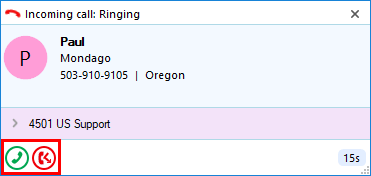
Klik op de knop "Beantwoorden" om de inkomende oproep te verbinden met het apparaat van uw voorkeur:
![]()
Klik op de knop "Omleiden" om de bestemming in te voeren waarnaar u de oproep wilt omleiden zonder te beantwoorden:
![]()
Nadat op de knop Omleiden is geklikt komt er een invulveld beschikbaar
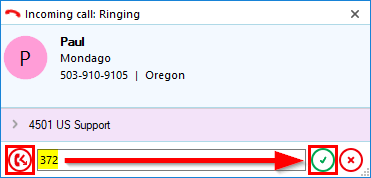
Voer het toestelnummer of het externe telefoonnummer in waarnaar u het gesprek wilt omleiden en klik vervolgens op:
![]()
Klik om het gesprek om te leiden of de omleiding te annuleren:
![]()
In de wacht zetten en Ophangen
Een verbonden gesprek kan in de wacht gezet worden, doorgeschakeld of verbroken, afhankelijk van het apparaat type dat in gebruik is.
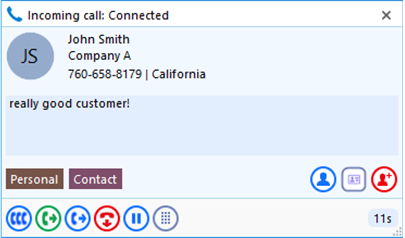
Klik op de knop "In de wacht" om het gesprek in de wacht te zetten:
![]()
(De beller zal wachtmuziek horen als dit is ingeschakeld in het telefoonsysteem).
Klik op de knop "Terugnemen" om het wachtende gesprek op te halen:
![]()
Klik op de knop "Beëindigen" om het gesprek te beëindigen en de verbinding met de andere partij te verbreken:
![]()
Doorverbinden
Oproepen kunnen worden doorverbonden met ruggespraak naar de bestemming van het transferdoel of "zonder aankondiging" zonder enige introductie.
Direct doorschakelen
Om de oproep zonder introductie door te verbinden, klikt u op de knop "Doorverbinden":
![]()
Voer het telefoonnummer in:
![]()
Klik op de knop "bevestigen" om het gesprek door te verbinden naar de doelontvanger:
![]()
Of klik op de knop Annuleren om terug te keren naar het gesprek zonder door te verbinden:
![]()
Doorverbinden met ruggespraak
Om het gesprek door te verbinden met een introductie, klikt u op de knop "Raadplegen":
![]()
Voer het telefoonnummer in:
![]()
Klik op de knop "bevestigen" om het huidige gesprek in de wacht te zetten en de doelontvanger te bellen:
![]()
Of klik op de knop Annuleren om terug te keren naar het gesprek zonder door te verbinden:
![]()
Het Notificatievenster toont nu de oorspronkelijke oproep in een nieuw, notificatievenster voor de uitgaande doorverbind bestemming. De bovenkant van het Notificatievenster kan worden aangeklikt om de weergave tussen de twee partijen om te schakelen (het gesprek wordt niet tussen de verbonden partijen omgeschakeld, alleen het weergavevenster).
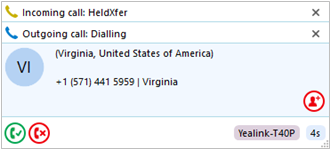
Klik op de knop "Doorverbinden voltooien" om de twee partijen te verbinden en de verbinding met het gesprek te verbreken:
![]()
Of klik op de knop "Overdracht annuleren" om het uitgaande gesprek te verbreken en terug te keren naar de oorspronkelijke oproep zonder door te verbinden:
![]()
Conferentiegesprekken
Druk tijdens een actief gesprek op de knop Conferentie en voer het nummer in van de partij die u wilt opnemen in het conferentiegesprek:
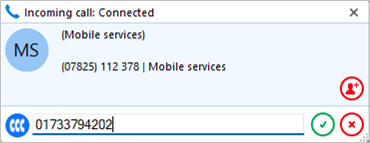
Klik op om het nummer te bevestigen en het gesprek te starten.
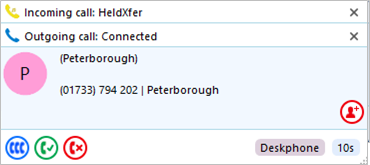
Als het gesprek is verbonden, klikt u nogmaals op de knop Conferentie om de nieuwe partij aan de conferentie toe te voegen. Voor elke verbonden partij wordt een voorbeeldvenster weergegeven.
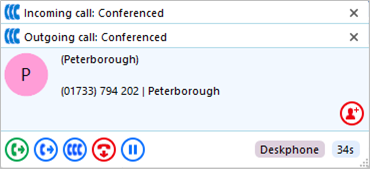
Om een partij uit het gesprek te verwijderen, selecteert u de kop Voorbeeldvenster voor de partij die u wilt verbreken en klikt u op de knop Ophangen om die partij uit het gesprek te verwijderen. Of, om een deelnemer van het conferentiegesprek door te verbinden naar een andere bestemming, gebruikt u het eerder beschreven doorverbindproces.
Uitgaande Gesprekken
Het Notificatievenster wordt weergegeven voor zowel in- als uitgaande oproepen.
In eerste instantie is de oproepstatus "Belt".
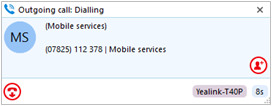
De andere informatie en pictogrammen die worden weergegeven, zijn afhankelijk van het feit of het telefoonnummer al is gevonden in adresboeken of geïntegreerde CRM-toepassingen en welk apparaat wordt gebruikt om het uitgaande gesprek te voeren.
Eenmaal beantwoord en "Verbonden", biedt het Notificatievenster knoppen voor gespreksafhandeling, afhankelijk van het apparaat dat wordt gebruikt om het uitgaande gesprek te voeren.
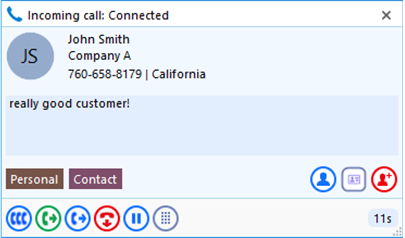
OPMERKING: Het uitgaand bellen kan per apparaat verschillende. In sommige gevallen zal bijvoorbeeld de hoorn van de haak gepakt moeten worden voordat het gesprek opgezet zal worden.
Toon Contactpersoon
![]()
"Contact tonen" opent het contact in de geïntegreerde CRM-applicatie of het adresboek.
Als het contact in de telefoongids van het systeem wordt gevonden – onderstaand venster weergegeven met actieknoppen:

Kies het geselecteerde telefoonnummer:
![]()
Als de contactpersoon wordt gevonden in de Persoonlijke map van de gebruiker, wordt ook de optie Opslaan of Verwijderen weergegeven.
Voeg contact toe
![]()
Wanneer in het Notificatievenster een oproep wordt weergegeven die nog niet in een geïntegreerd adresboek (of in sommige maar niet alle geïntegreerde adresboeken) is gevonden, wordt het pictogram Contactpersoon Toevoegen weergegeven. Dit biedt een snelle methode om de contactgegevens op meerdere locaties in te voeren.
Vermelding in geen enkel adresboek gevonden:
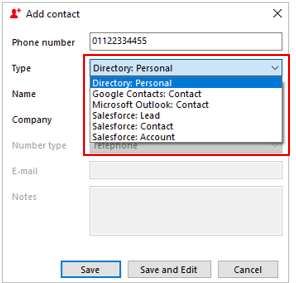
Vermelding in alle adresboeken gevonden behalve in de telefooncentrale:
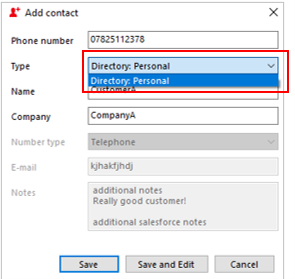
Selecteer bij "Type" het adresboek waaraan u de contactpersoon zou willen toevoegen en selecteer “Opslaan” of “Opslaan en bewerken” om de contactpersoon ook in het geselecteerde adresboek te openen. De opgeslagen gegevens worden vervolgens gebruikt om aan het geselecteerde adresboek "Type" toe te voegen. Op deze manier kan een contact snel naar meerdere locaties worden gekopieerd.
Meerdere oproepen
Wanneer er meerdere partijen of oproepen aan de gang zijn, zal het Notificatievenster elke oproep "stapelen" met de momenteel actieve oproep in eerste instantie als eerste:
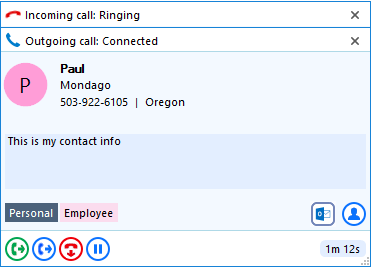
Als u op de bovenkant van het venster klikt, wordt een inactief notificatievenster naar voren en in beeld gebracht:
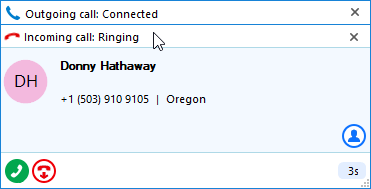
OPMERKING: Het kiezen van een ander Notificatievenster zal niet de verbinding verbreken.
Gemiste Oproepen Melding
Als een oproep wordt weergegeven maar de beller verlaat de oproep voordat deze wordt beantwoord, wordt het meldingsvenster Gemiste Oproep weergegeven en blijft het op het scherm actief totdat deze wordt bevestigd of actie wordt ondernomen.
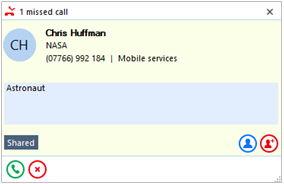
Sluit Venster
Selecteer 'x' om het Notificatievenster te sluiten:

OPMERKING: Als u het notificatievenster sluit, zal het gesprek niet worden beëindigd

 Report this page
Report this page